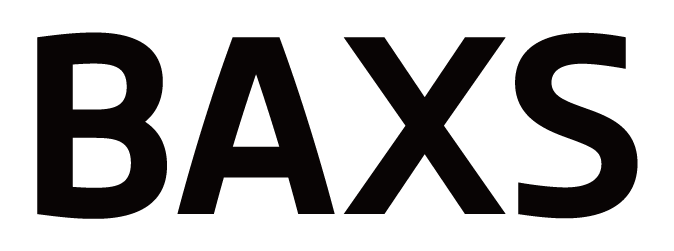撮影ガイドの登録・名称編集・削除の手順です。
※この作業はドメイン管理者権限を持つアカウントのみで行うことができます。
■登録方法
1|作業ドメインを選択する
PANAMAスタジオを開き、ヘッダーから作業を行うドメインを選択する。
2|セッティングを開く
ヘッダーにある 〔セッティング〕をクリックする。
3|撮影ガイドの管理画面を開く
プルダウンが開いたら、〔撮影ガイドの管理〕をクリックする。
すると、撮影ガイドの管理画面が表示される。
4|撮影ガイドリスト名を登録する
〔撮影ガイドリスト名入力ボックス〕に撮影ガイドリストの名称を入力し、〔登録〕をクリックする。
※すでに登録している撮影ガイドリストに、新たな撮影ガイドを追加する場合は、手順4をスキップ
5|撮影ガイドリスト選択する
一覧に追加された撮影ガイドリスト名を選択する。
6|撮影ガイドを登録する
〔撮影ガイド名入力ボックス〕に撮影ガイドの名称を入力し〔ファイル参照〕をクリックする。
すると、MacではFinder、WindowsではExplorerの画面に切り替わるため、該当のファイルを選択して〔開く〕をクリックする。
7|アップロードする
〔アップロード〕をクリックする。
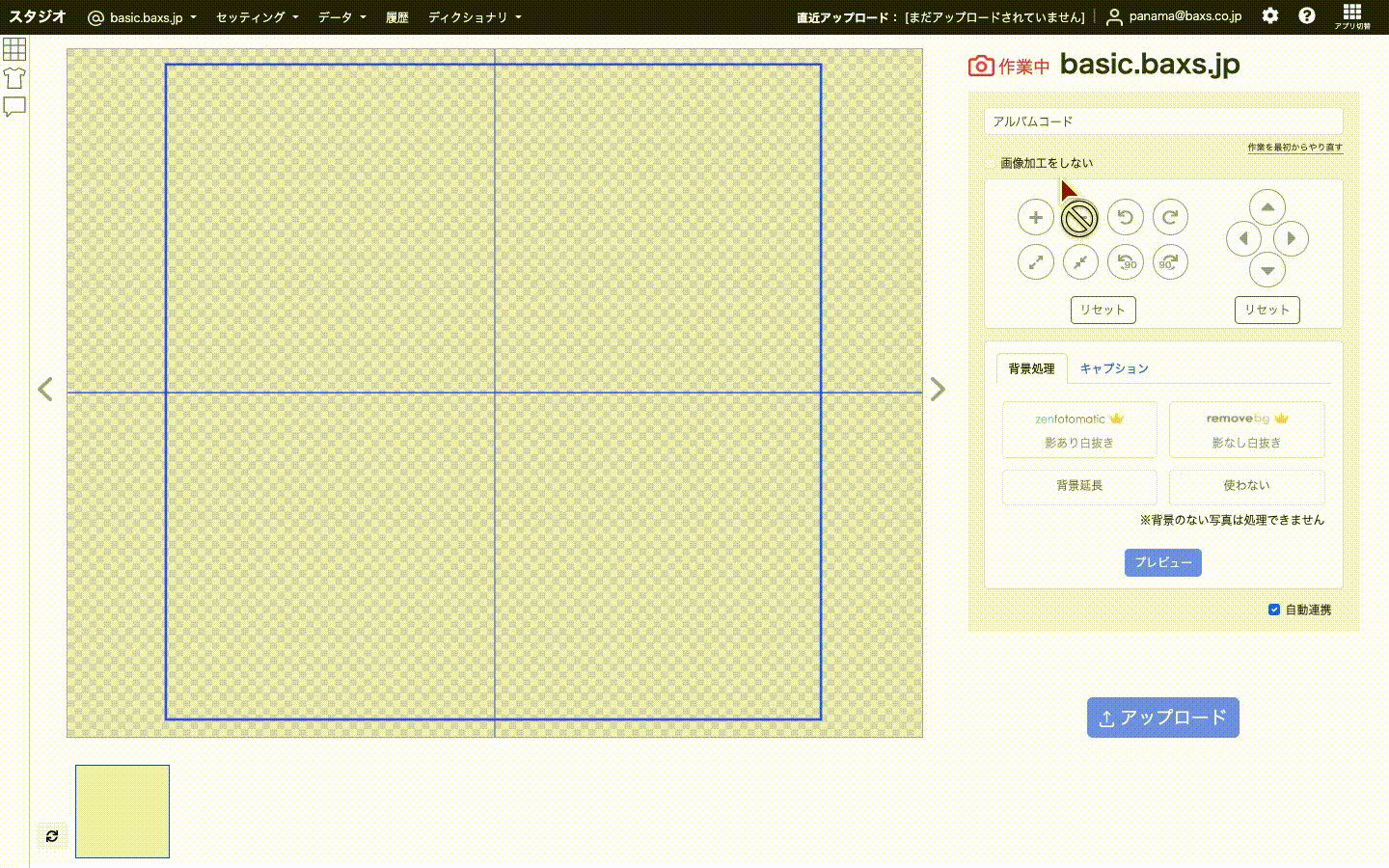
■撮影ガイドリスト名の編集方法
1|作業ドメインを選択する
PANAMAスタジオを開き、ヘッダーから作業を行うドメインを選択する。
2|セッティングを開く
ヘッダーにある 〔セッティング〕をクリックする。
3|撮影ガイドの管理画面を開く
プルダウンが開いたら、〔撮影ガイドの管理〕をクリックする。
すると、撮影ガイドの管理画面が表示される。
4|〔編集〕をクリックする
該当の撮影ガイドリストの右にある〔編集〕をクリックする。
5|名称を変更する
名称を編集し、〔保存〕をクリックする。
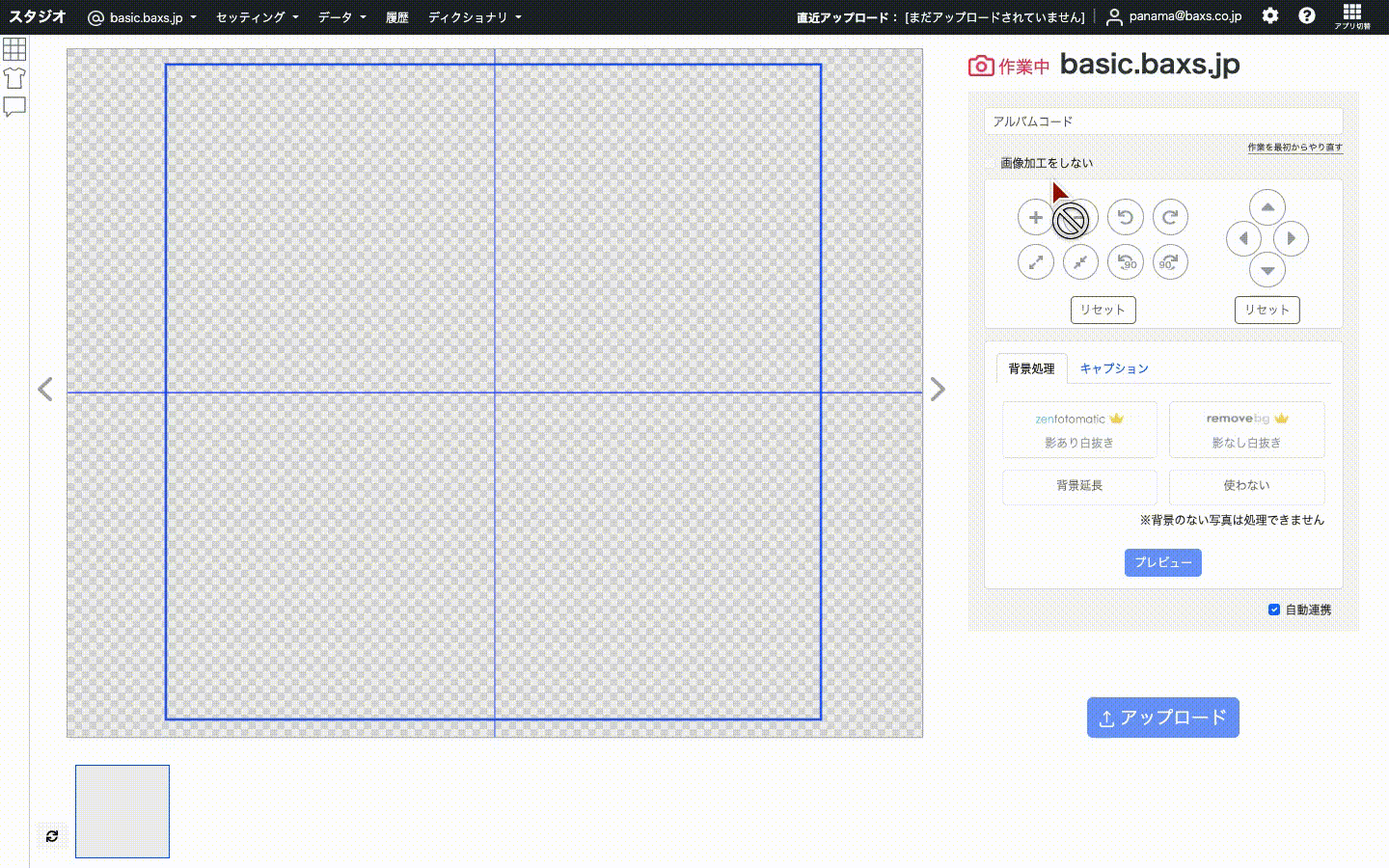
■撮影ガイドリストの削除方法
1|作業ドメインを選択する
PANAMAスタジオを開き、ヘッダーから作業を行うドメインを選択する。
2|セッティングを開く
ヘッダーにある 〔セッティング〕をクリックする。
3|撮影ガイドの管理画面を開く
プルダウンが開いたら、〔撮影ガイドの管理〕をクリックする。
すると、撮影ガイドの管理画面が表示される。
4|〔削除〕をクリックする
該当の撮影ガイドリストの右にある〔削除〕をクリックする。
「撮影ガイドリストを削除しますか。」と表示されたら、〔OK〕をクリックする。
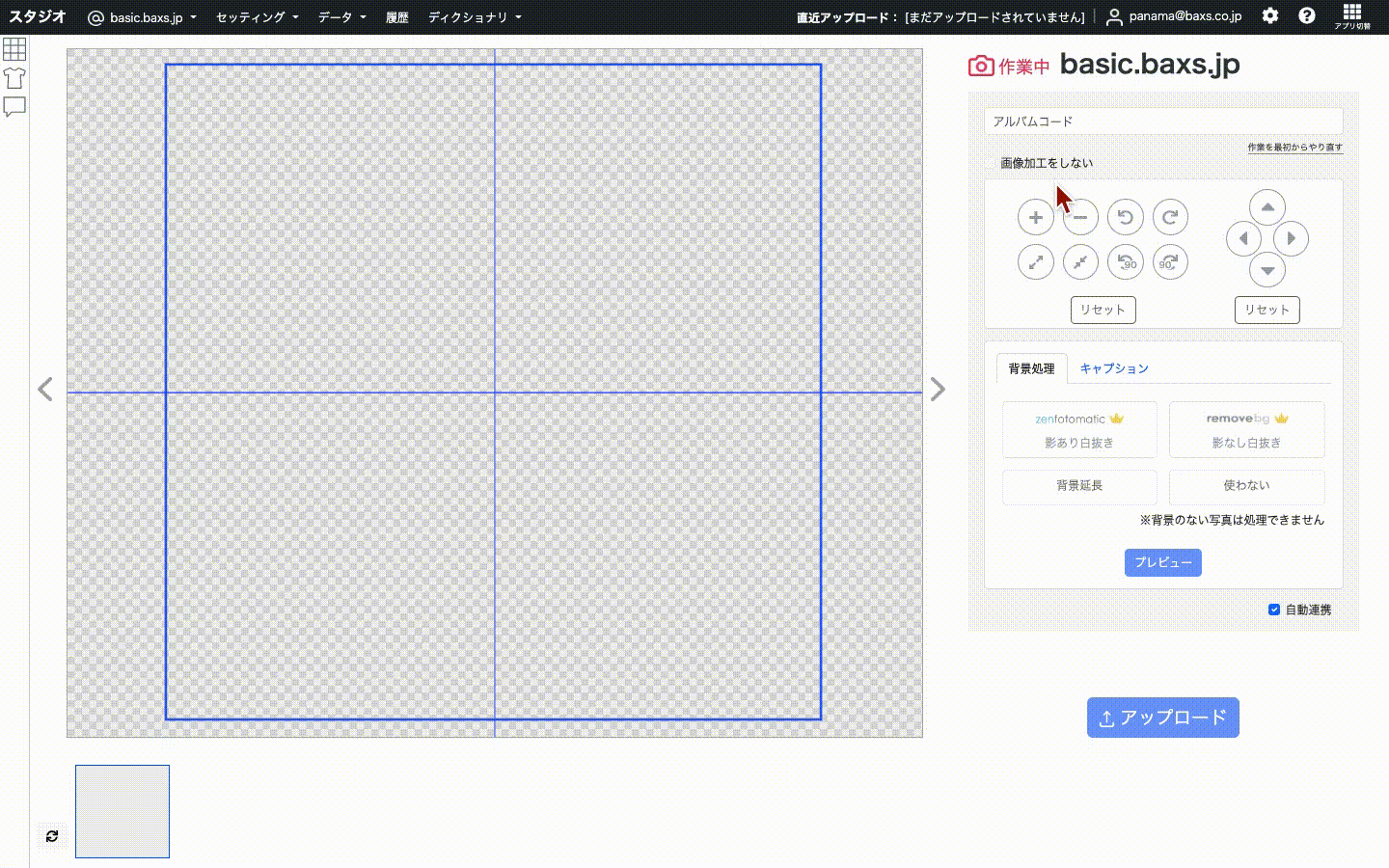
■撮影ガイド名の編集方法
1|作業ドメインを選択する
PANAMAスタジオを開き、ヘッダーから作業を行うドメインを選択する。
2|セッティングを開く
ヘッダーにある 〔セッティング〕をクリックする。
3|撮影ガイドの管理画面を開く
プルダウンが開いたら、〔撮影ガイドの管理〕をクリックする。
すると、撮影ガイドの管理画面が表示される。
4|撮影ガイドリストを選択する
編集したい撮影ガイドが登録されている、撮影ガイド名リストを選択する。
すると、登録されている撮影ガイドが表示される。
5|〔編集〕をクリックする
該当の撮影ガイドの右にある〔編集〕をクリックする。
6|名称を変更する
名称を編集し、〔保存〕をクリックする。
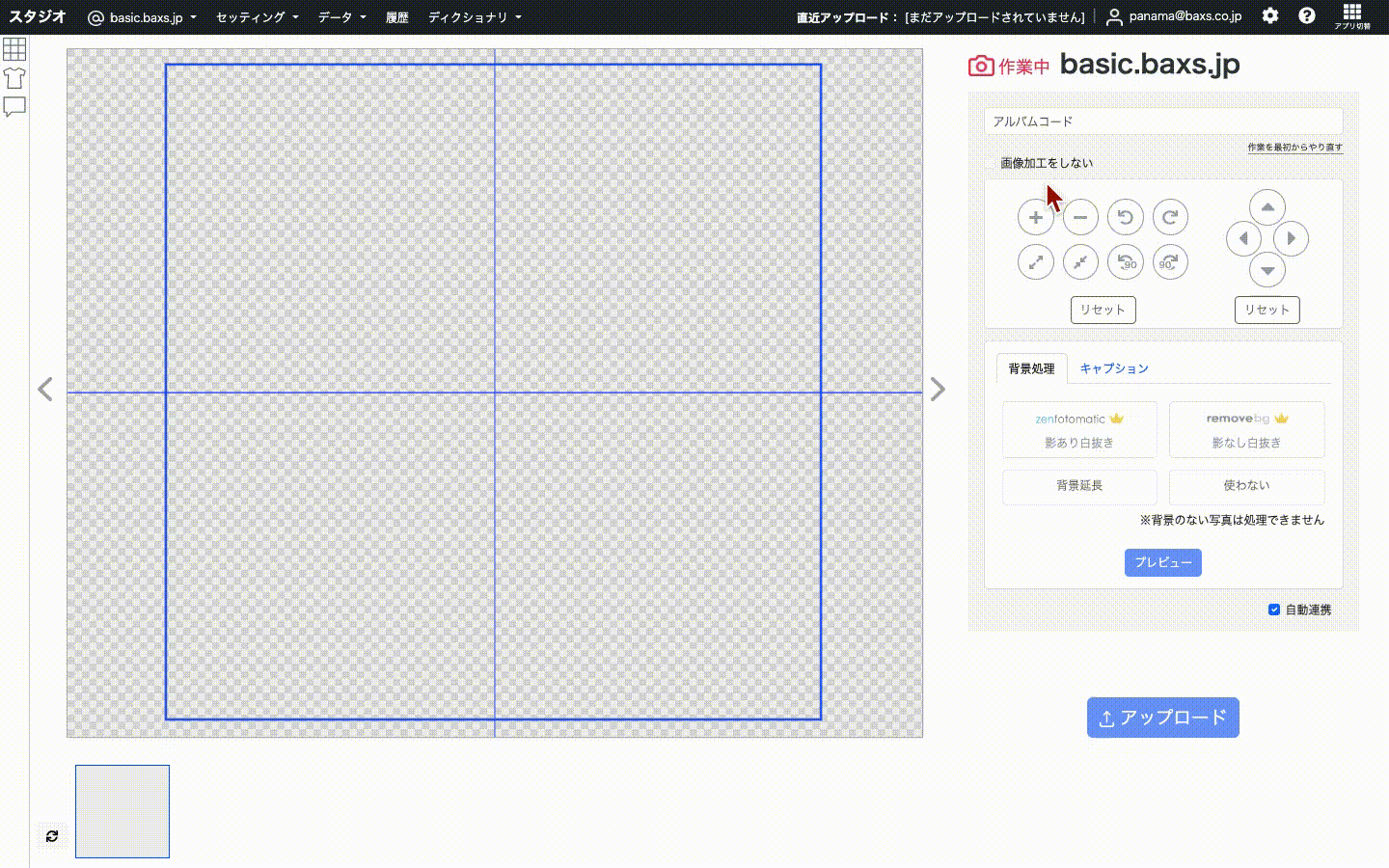
■撮影ガイドの削除方法
1|作業ドメインを選択する
PANAMAスタジオを開き、ヘッダーから作業を行うドメインを選択する。
2|セッティングを開く
ヘッダーにある 〔セッティング〕をクリックする。
3|撮影ガイドの管理画面を開く
プルダウンが開いたら、〔撮影ガイドの管理〕をクリックする。
すると、撮影ガイドの管理画面が表示される。
4|撮影ガイドリストを選択する
削除したい撮影ガイドが登録されている、撮影ガイド名リストを選択する。
すると、登録されている撮影ガイドが表示される。
5|〔削除〕をクリックする
該当の撮影ガイドの右にある〔削除〕をクリックする。
「撮影ガイドを削除しますか。」と表示されたら、〔OK〕をクリックする。
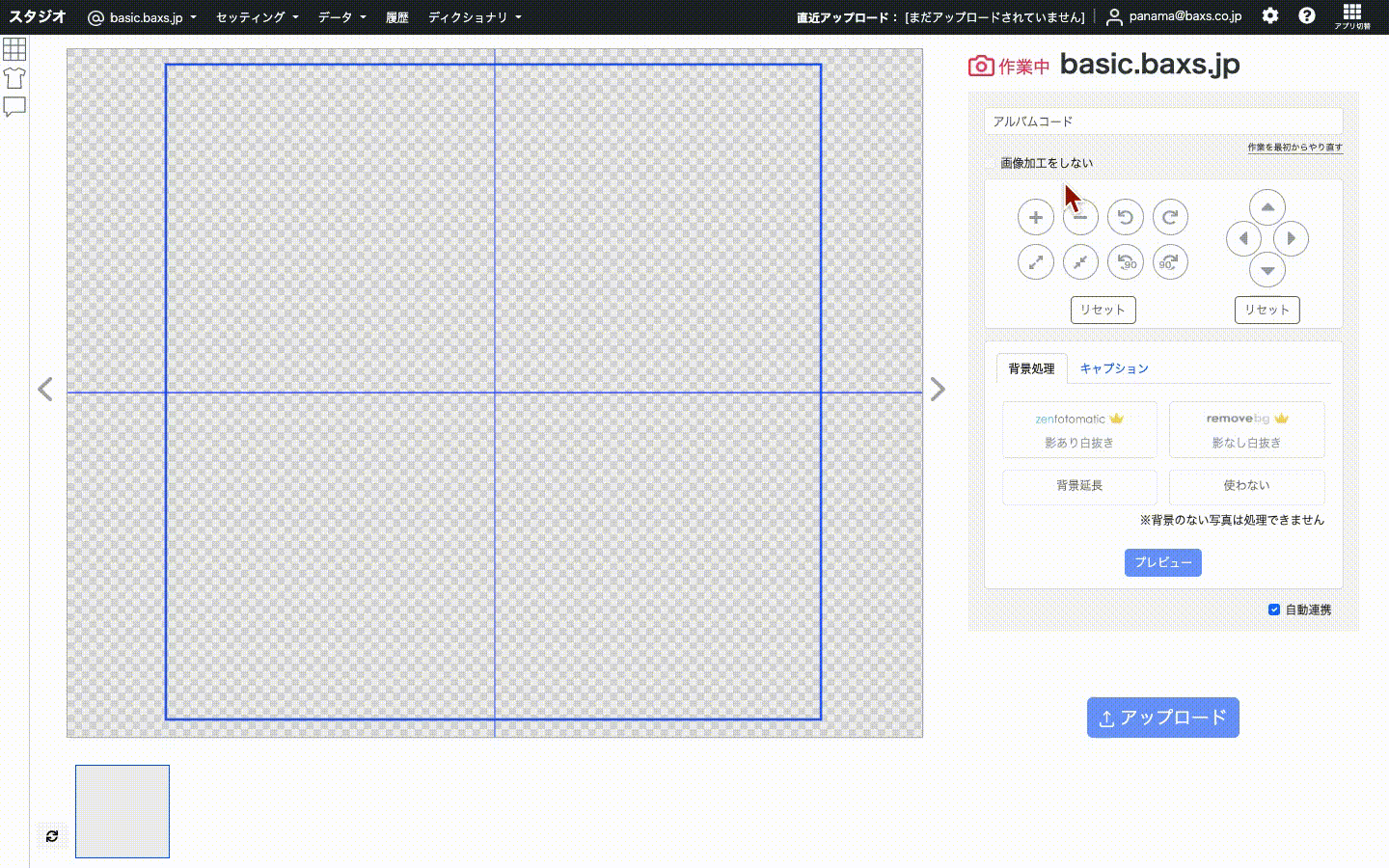
撮影ガイドの作成方法は「撮影ガイドの作成方法」、PANAMAスタジオ内での表示方法は「【基本編】撮影ガイドの表示方法」に記載しています。